Како да генеришете лозинку помоћу Цхроме лозинке
Стварање добре, јаке лозинке од суштинског је значаја ако желите да сачувате своје различите налоге на мрежи. С обзиром на стање цибер сигурности, лозинка није увек довољна, због чега за већину услуга које користите на мрежи постоји подршка са два фактора за аутентификацију. То не значи да су лозинке бескорисне. Јака лозинка је често разумно добра одбрана од мањих напада. Ако имате проблема са смислом добре лозинке, а склони сте да користите добру лозинку коју имате за све, размислите о томе да потражите помоћ од алата за лозинку за Цхроме.
Цхроме алатка за лозинку
Опште је познато да Цхроме има управитеља лозинки, али има и тајни алат за лозинку који вам може помоћи да генеришете сигурне лозинке. Не можете га користити одмах ван кутије. Прво морате да га омогућите.
Отворите Цхроме и откуцајте следеће у УРЛ траци. Тапните на ентер.
хром: // заставе
Ово ће отворити страницу Цхроме Флагс. Тражите лозинке и требали бисте бити у могућности да пронађете заставу под називом Генерација лозинки. Отворите падајући мени поред ње и изаберите опцију Омогућено. Поново покрените Цхроме.
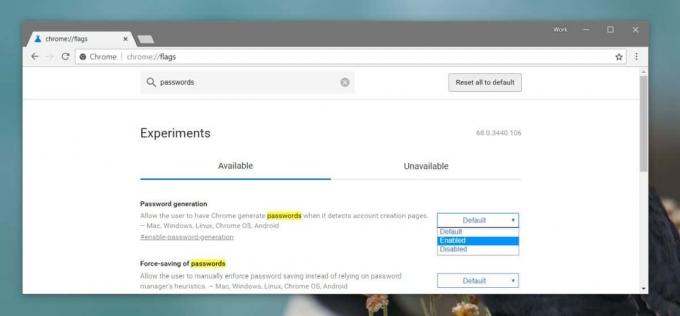
Након што је алат омогућен, пронађите страницу за регистрацију за услугу или апликацију коју желите да користите. Унесите своје име, е-пошту и сл. У образац за пријаву, а затим кликните у поље Пассворд. Отвориће се падајући избор са једним предлогом лозинке. Кликните да бисте је убацили у поље за лозинку. Обавезно га запишите негде или га запамтите. Није прилагођен корисницима, али аутоматски се спрема у управитељ лозинки у Цхроме-у. Ово је добро или лоше у зависности од тога колико сигурни мислите да је управитељ лозинки.

Алат вам даје само један предлог, па ако вам је потребан други, кликните изван поља за лозинку, а затим поново кликните унутра. Сваки пут када се поље лозинке налази у фокусу, Цхроме вам даје нову лозинку.
Ако лозинку нисте забележили и користили сте је за пријаву на неки сервис или апликацију, можете је опоравити у управитељу лозинки. У Цхроме-у идите на следећу страницу и потражите име домена на који сте се пријавили. Кликните икону ока да бисте открили лозинку. Ако је ваш систем заштићен лозинком (на нивоу ОС), мораћете да унесете лозинку за свој налог да бисте видели лозинке смештене у Цхроме-у.
цхроме: // подешавања / лозинке
Ако не желите да користите Цхроме лозинка манагер, на располагању је неколико алтернативних опција и корисници Мац рачунара могу увек користити Кеицхаинс.
претраживање
Рецент Постс
Како прећи на хронолошки Твиттер феед
Твиттер је био место где се непрестано стижу исправке уживо. Шта го...
Најбоље алтернативе токсовима у Кицкасс-у у 2017. и како остати безбедан
Торрент претраживачи имају грубо постојање. Веб локације остају на ...
Како да направите прилагођену Цхроме тему
Можете преузети теме за Цхроме из Цхроме веб продавнице. На распола...



